こんにちは。やっす(@yassu_blog)です。
オンライン英会話で話しているときに「これって英語でなんて言うんだろう?」ということありませんか?
また、予習復習をしていても、「自分の話した英語が正しい英語かわからない…」ってことよくありますよね。
そんな時におすすめなのが翻訳ツールを利用することです。
最近の翻訳ツールは精度も高くなってきているので、特に初心者の英語学習には必ず使いたいところです。
とはいっても、翻訳ツールなんていくらでもあるし、どれ使えばいいのかわからないですよね。
そこで、半年間オンライン英会話を続けてTOEIC800点を取得した私が、実際に使っていたおすすめの無料で使える翻訳ツールを紹介します!
・オンライン英会話で話している最中に使いやすい翻訳ツールが知りたい
という方は、是非ご覧ください。
https://www.yassublog.com/entry/online-english-toeic/
無料で使えるおすすめ翻訳ツールはDeepL!
 早速結論から述べると、おすすめの翻訳ツールはDeepLというツールです。
早速結論から述べると、おすすめの翻訳ツールはDeepLというツールです。
あまり知名度が高くないかもしれませんが、IT業界ではその翻訳AIの精度の高さから話題になったサービスです。
DeepLはドイツにあり人工知能システム開発をしている同名のDeepL社が提供しているサービスで、2017年の夏からこのサービスを提供しています。
そして2020年の3月から日本語での翻訳が可能になると、無料で使えて、かつ自然な日本語に訳すことができるということで一気に有名になりました。
DeepLが英語学習におすすめである理由
 DeepLが英語学習におすすめである理由は以下の3つです。
DeepLが英語学習におすすめである理由は以下の3つです。
②ショートカットキーで翻訳ができる
③同義語や言い換えを学ぶことができる
①翻訳精度が高い
なんといっても、DeepLの最大の特徴は翻訳精度が非常に高いということです。
無料の翻訳ツールにありがちな、英文を日本語にしたら意味が解らないということはほぼありません。
もちろん日本語から英語の訳も同様です。
たとえば、知らないと訳せないことで有名な「What brings you here?-何をしにここに来たの?」を有名な無料翻訳ツールと、DeepLで翻訳したときの画像がこちらです。
a.有名無料翻訳ツール

b.DeepL
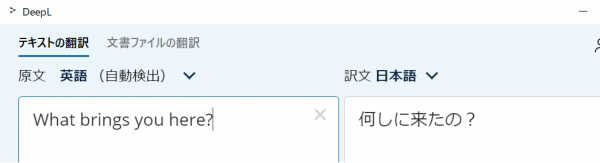
有名な無料翻訳ツールでは、直訳となっていますが、DeepLだと正確に訳せているということがわかるのではないでしょうか。
②ショートカットキーで翻訳ができる
オンライン英会話の最中や、英語のHPを読んでいるときなどすぐに英語を訳したいのに、いちいちコピーして、翻訳のページを開いて、ペーストして…っていうのは時間がかかって面倒ですよね。
DeepLならショートカットキーを使ってすぐに翻訳ができます。
DeepLのHPからダウンロード版のDeepL(無料)をインストールすることができます。
インストールすると、訳したい文章をドラッグで選択してCtrl+Cを2回押すことでDeepLが起動して自動的に翻訳がされます。
Ctrl+Cはコピーをする時のショートカットなので、覚えている人も多いでしょう。
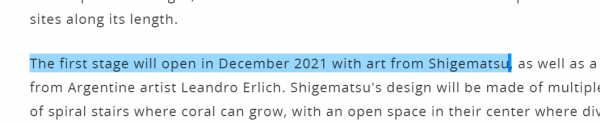
訳したい部分をドラッグして選択

Ctrl+Cを2回押すことでDeepLが起動し、自動で翻訳される
③同義語や言い換えを学ぶことができる
DeepLでは日本語を英訳した時に別の単語での言いかえを合わせて学ぶこともできます。
例えば「私は犬より猫が好きです」をなんと言えばいいのか調べるとします。

DeepLで翻訳すると、”I prefer cats to dogs”と訳されました。
”like”を使っても言えないかな?時になった場合は、”prefer”をクリックします。
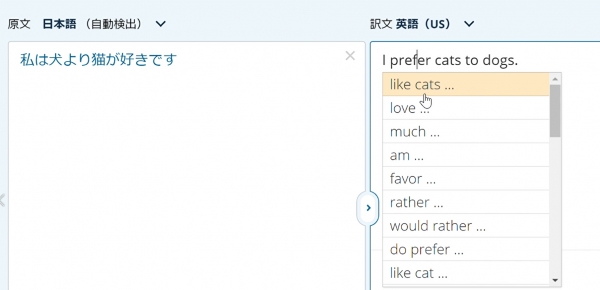
すると”prefer”の言い換えとなる候補がたくさん表示されました。
そのうち、気になっていた”like”を含んだものをクリックします。

すると、”like”を使うと”I like cats better than dogs”と言い換えられることがわかりました。
ちゃんと選んだ単語(prefer)以外の部分もその単語に合わせて修正してくれているのでいくつも言い回しを覚えたり、自分の知っている表現を使った言い回しを調べたりするのに便利です。
英語学習をする時のDeepLのおすすめの使い方
 英語学習でDeepLを上手に活用するには、まずDeepLをインストールすることがおすすめです。
英語学習でDeepLを上手に活用するには、まずDeepLをインストールすることがおすすめです。
特にオンライン英会話の最中に言いたい英語を調べるときなどはショートカットキーで素早く調べられることが大事なので、必ずインストールしておきましょう。
もちろんインストール版も無料で使えます。
あとは普通の翻訳機として使うだけです。
私は主に、熟語や前置詞を必要とする動詞の使い方を調べたいときなどに使います。
例えば「私は野球部に所属する」を”belong”を使って言いたいけど、前置詞が何だったかな?のような時です。
実際調べてみると”I belong to the baseball team.”と言えることがわかりますし、もっと簡単に”I’m in the baseball team. ”と言うことができるということもわかります。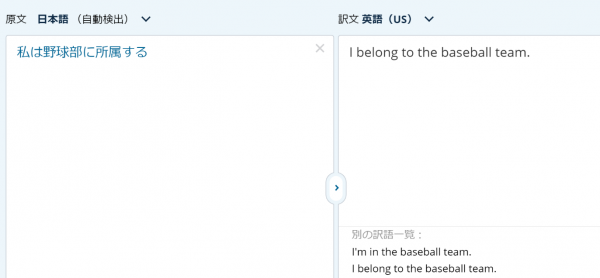
注意したいこととしては、DeepLに頼りすぎてしまうと自分で翻訳する癖がつかなくなるので、調べる前に一度頭の中で訳してみてから、DeepLを使うようにしましょう。
また、DeepLの翻訳精度は高いものの、完ぺきではありません。
例えば日本語の慣用句には対応していないものもあります。
(それでもほとんどの慣用句は正しい訳を教えてくれます”胸をなでおろす=feel relieved”、”腕を上げる=improve one’s skill”など)。
その他、翻訳の元となる日本語に主語を入れていなかったりすると、誤った主語を補完して訳したりもするので、日本語を英語に訳す時は丁寧な日本語を使うようにしましょう。
まとめ
DeepLが英語学習におすすめである理由は以下の3つでした。
②ショートカットキーで翻訳ができる
③同義語や言い換えを学ぶことができる
是非DeepLを使い倒して、英語力を向上させましょう!
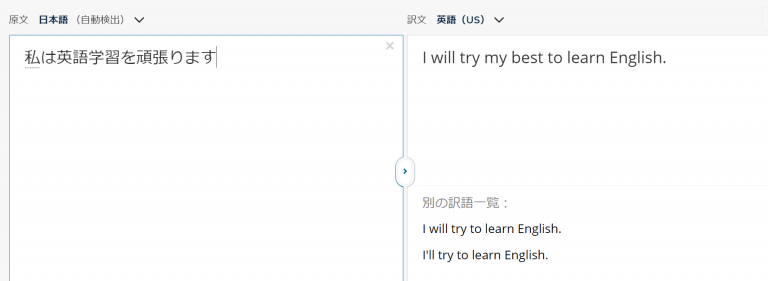
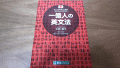

コメント